Доступ до папки Бібліотеки (~/Library) в Finder
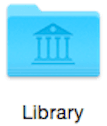
З версії Mac OS X — 10.7 папка “Library” (Бібліотеки) за замовчуванням в Finder захована від користувача.
Спосіб №1
Ця можливість присутня в OS X досить давно. За допомогою цього трюку можна швидко перейти в папку “Бібліотеки”, при цьому залишивши її прихованою.
Відкрийте “Finder”.
Натисніть на вкладку “Go” (Перехід) в рядку меню.
Затисніть клавішу Option (Alt). Після цього в списку для переходу до папок з’явиться і папка “Бібліотеки”:
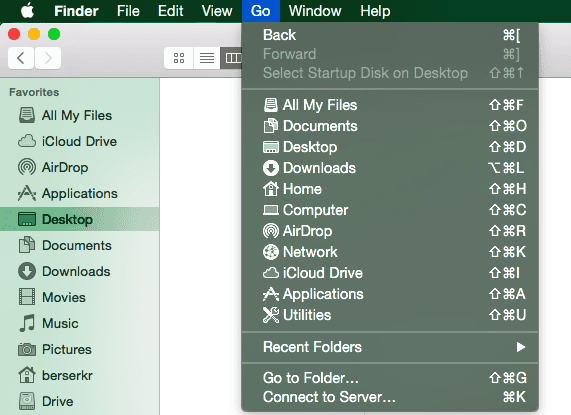
Спосіб №2
Відкрийте “Finder”.
Перейдіть в домашню папку користувача (для цього можна використовувати поєднання клавіш Command+Shift+H).
Натисніть на вкладку “View” (Вид) в рядку меню і виберіть пункт “Show View Options” (Показати параметри виду).
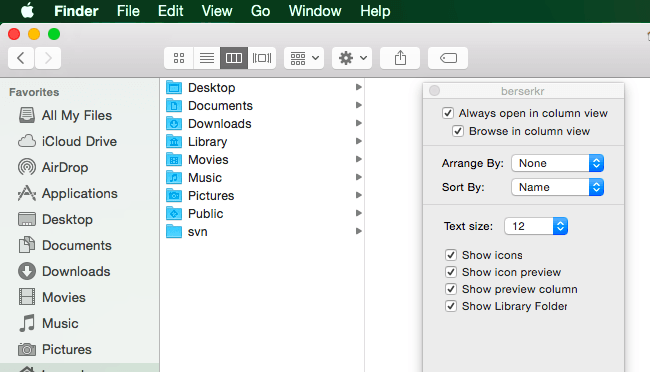
Відзначте пункт “Show Library Folder” (Показувати папку «Бібліотеки»).
Після цього папка “Бібліотеки” буде видно у вашій домашній папці.
Спосіб №3
Відкрийте “Finder”.
Натисніть на вкладку “Go” (Перехід) в рядку меню і виберіть пункт “Go to Folder…” (Перехід до папці). Или используйте сочетание клавиш Cmd+Shift+G (Переход к Папке).
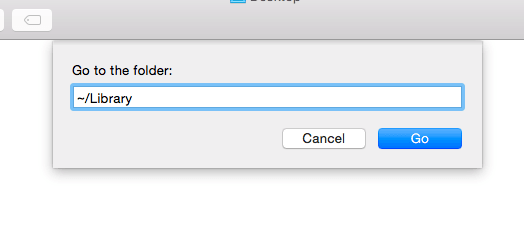
Введіть адресу каталогу:
~/Library
Ви потрапите в каталог “Бібліотеки”.
Спосіб №4
Цей спосіб використовувався в OS X Lion i Mountain Lion, але так само працює в OS X Mavericks i Yosemite.
Запустіть “Terminal” через “Spotlight” або “Launchpad” → “Utilities”
Введіть наступну команду, щоб показати заховану папку:
chflags nohidden ~/Library
Папка “Бібліотеки” стане видимою.
Повернення до стандартних налаштувань:
chflags hidden ~/Library
Якщо ця стаття допомогла вам, будь ласка, залиште коментар ![]()
Дякую за прочитання!
Arthur is a designer and full stack software engineer. He is the founder of Space X-Chimp and the blog My Cyber Universe. His personal website can be found at arthurgareginyan.com.


